En esta página, usted puede configurar el aspecto del visor de artículos y de las pestañas del navegador.
Usted puede especificar los colores y el tamaño y familias de los tipos de letra que se usarán.
El seleccionar Utilizar colores personalizados le permite seleccionar sus propios colores para Artículos sin leer y Artículos nuevos.

- Tamaño de tipo de letra
- Tamaño de tipo de letra mínimo
-
Establecer el tamaño mínimo para el visor de artículos
- Tamaño de tipo de letra mediano
-
Establecer el tamaño de tipo de letra predeterminado para el visor de artículos
- Tipos de letra
- Tipo de letra estándar:
-
En el visor de artículos, el contenido está representado usando el tipo de letra estándar en tamaño mediano. Si cambia el tipo de letra estándar, el cambio se aplicará en el visor de artículos.
- Tipo de letra fija:
-
Si el artículo usa un tipo de letra de longitud fija en el visor de artículos, el contenido será representado usando esta familia de tipos de letra en tamaño mediano.
- Tipo de letra Serif:
-
Si el artículo usa tipos de letra Serif, será representado usando la familia que usted elija aquí en tipo de letra de tamaño mediano.
- Tipo de letra Sans serif:
-
Si el artículo utiliza tipos de letra Sans-serif, será representado usando la familia que usted elija aquí en tipo de letra de tamaño mediano.
- Enlaces subrayados
-
Marque esto si quiere que los enlaces están subrayados por omisión.
Navegador.
Esta tabla le permite personalizar el comportamiento de las pestañas del navegador interno.
- Pulsación con botón izquierdo del ratón
-
Puede elegir tres acciones para la acción de pulsar el botón izquierdo del ratón: Abrir en pestaña (abre el enlace en una pestaña y enfoca esta), Abrir en pestaña de segundo plano (abre el enlace en una nueva pestaña, pero mantiene el foco en la pestaña actual) y Abrir en un navegador externo (abrir en una nueva ventana con su navegador predeterminado).
- Pulsación media del ratón
-
Como arriba, usted puede establecer una de las 3 acciones para pulsar con el botón del medio del ratón.
- Para navegación externa
- Usar el navegador web por defecto
-
Si está marcado, Akregator usará el navegador web que usted haya establecido en Preferencias del sistema. Puede ser el navegador predeterminado de KDE, Konqueror u otro, dependiendo lo que usted haya establecido aquí.
- Usar esta orden:
-
Puede utilizar otro navegador web para Akregator distinto al predeterminado de KDE. Si desea hacerlo, marque esta opción e introduzca la orden para el navegador, proporcionado en su $
PATH.
- Mostrar el botón de cierre de pestaña arriba
-
SI esta opción está marcada, el botón cerrar aparecerá cuando mueva el ratón al lado izquierdo del título de la pestaña, para que usted pueda cerrar las pestañas más fácilmente.
Avanzado.
La pestaña avanzada le permite establecer más opciones avanzadas. Si no está seguro de su efecto, puede dejar esto por defecto.
- Archivo comprimido
- Motor de archivo comprimido:
-
Akregator actualmente solo utiliza la base de datos Metakit.
- Lista de artículos
- Marcar el artículo seleccionado como leído después
-
Por defecto son 0 segundos, lo cual significa que tan pronto como pulse en un artículo, este será marcado como leído. Puede elegir marcar cualquier artículo leído después de un número especificado de segundos.
- Reiniciar barra de búsqueda cuando cambien las fuentes
-
Esto borrará la barra de búsqueda cuando usted cambie la fuente.
Si te ha gustado el artículo inscribete al feed clicando en la imagen más abajo para tenerte siempre actualizado sobre los nuevos contenidos del blog:





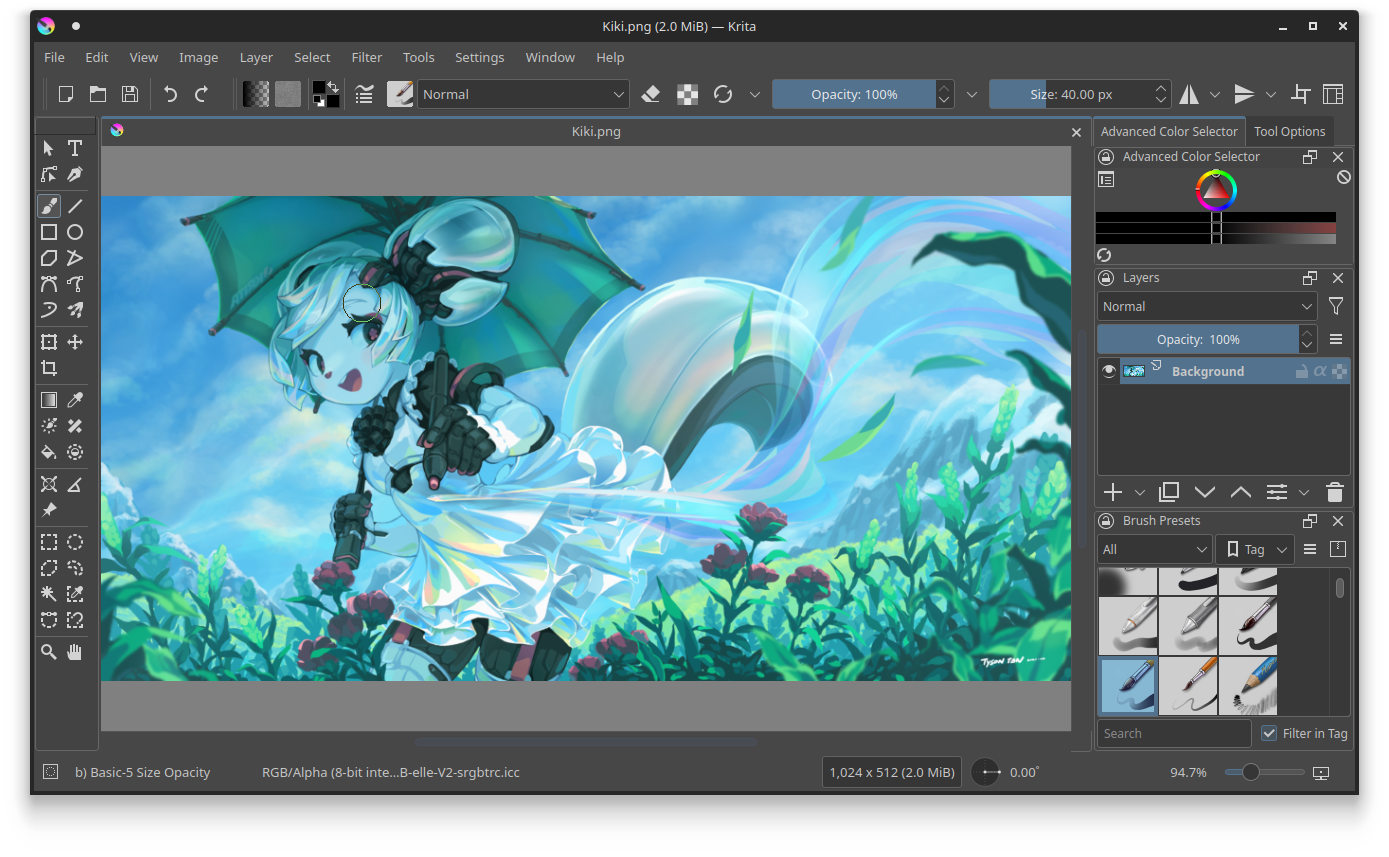
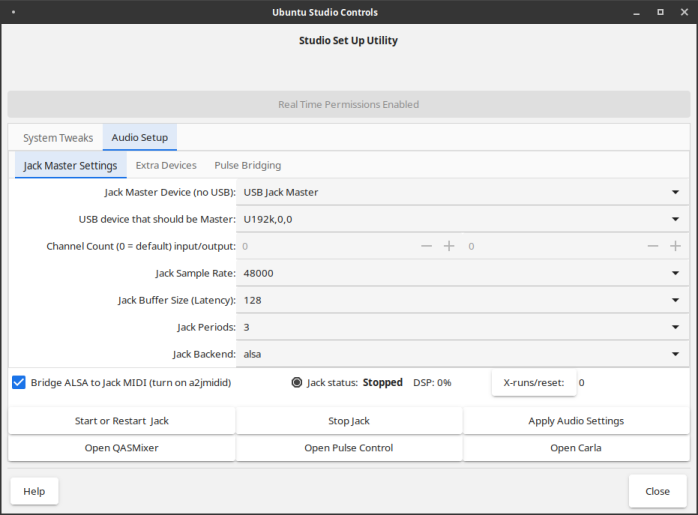
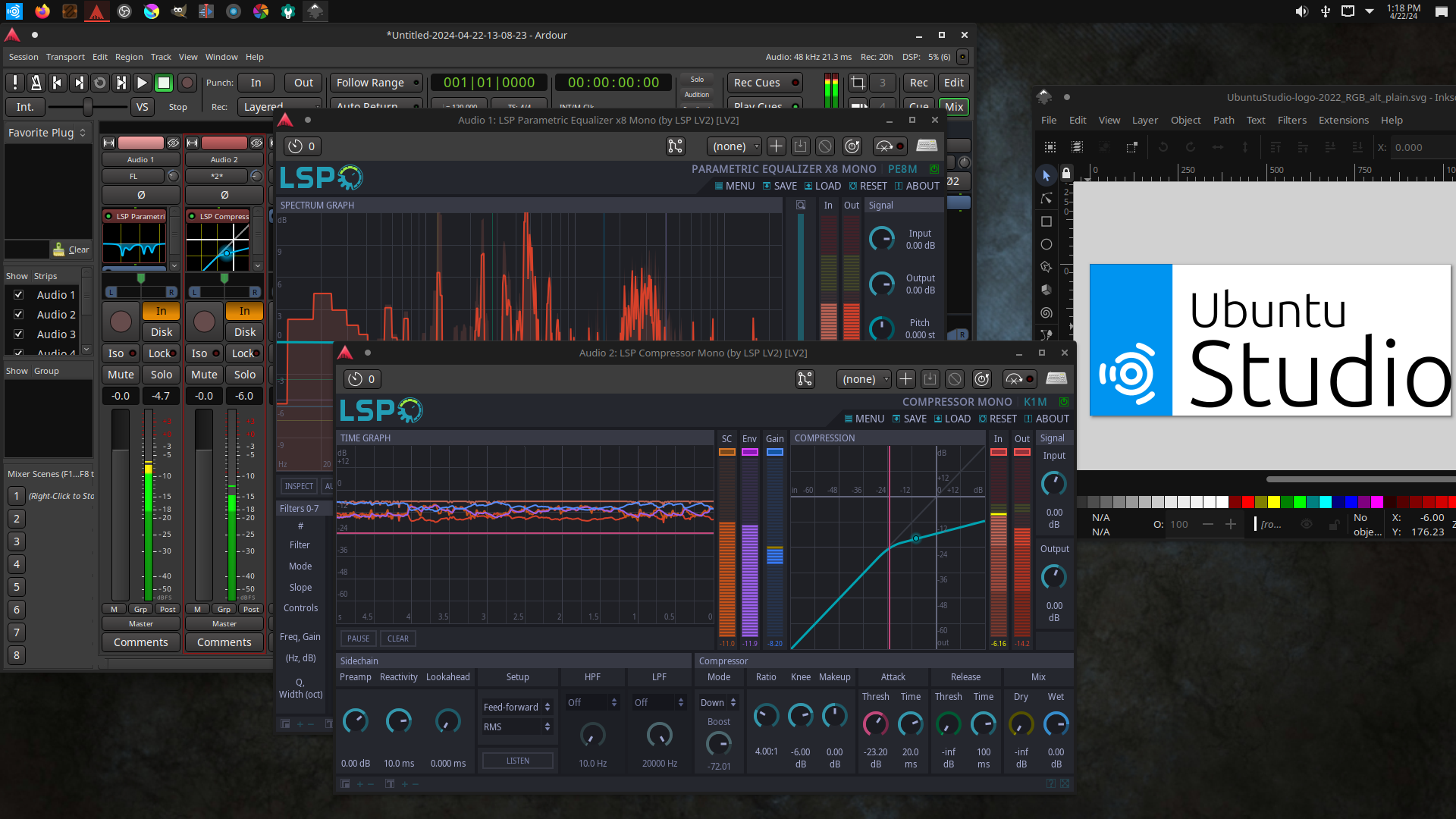









0 comments:
No insertes enlaces clicables, de lo contrario se eliminará el comentario. Si quieres ser advertido via email de los nuevos comentarios marca la casilla "Notificarme". Si te ayudé con la publicación o con las respuestas a los comentarios, compártelo en Facebook, Twitter, Tumblr, Google +, Pinterest o Instagram. Gracias.